如何在Word插入一个无法编辑和删除的图片
来源:网络收集 点击: 时间:2024-04-18【导读】:
Word文档内编辑和插入图片,大家都应该用过,但是是否可以插入一个图片,既不能删除也不能编辑呢?本文带大家了解一下,如何在Word插入一个无法编辑和删除的图片,一起来看看吧~工具/原料more系统:windows 7 Word:Microsoft Office 专业增强版 2016方法/步骤
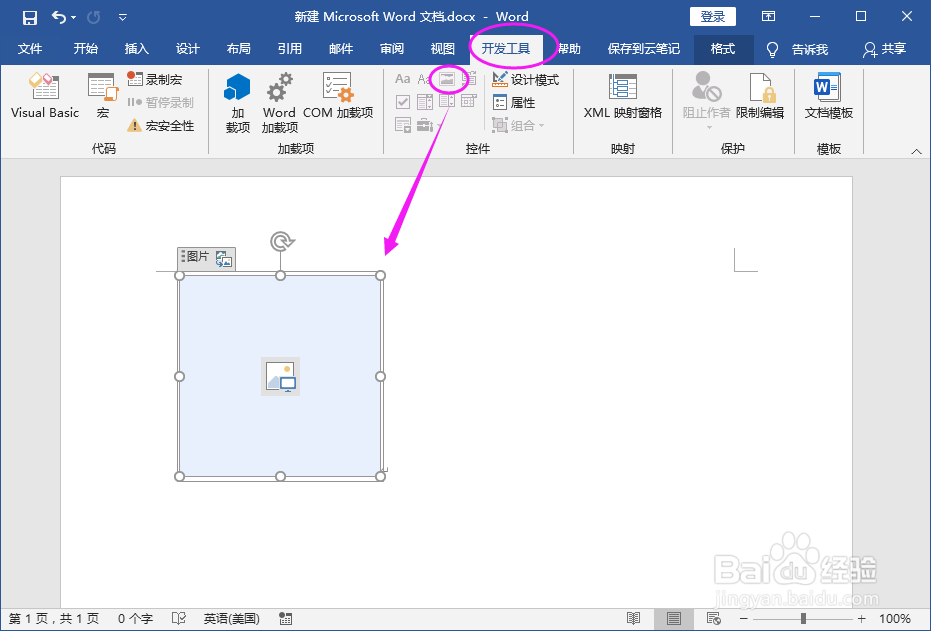



 总结:
总结:
1.打开Word文档。

2.找到“开发工具图片控件”,插入一个图片控件。
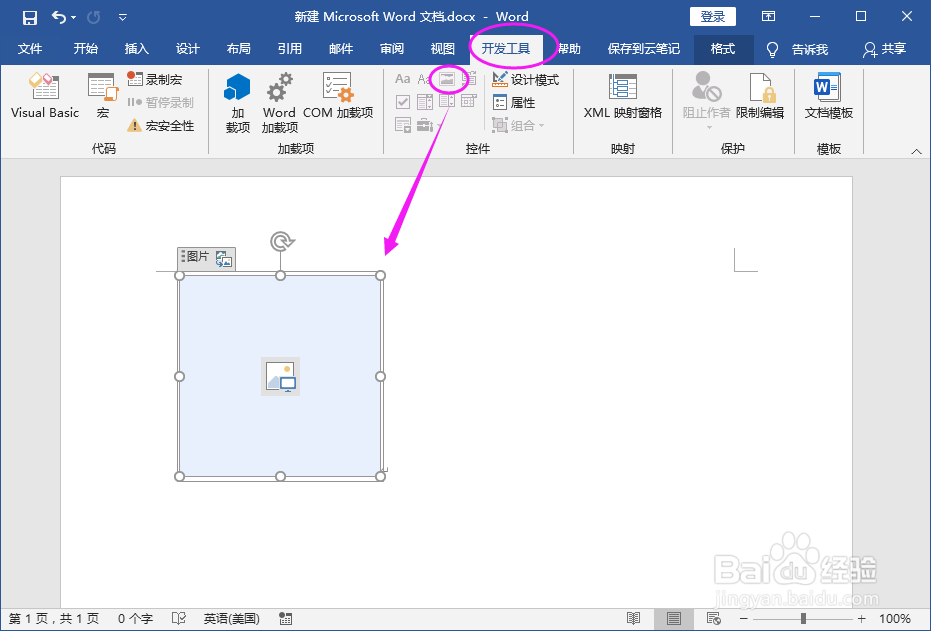
3.单击图片控件,插入一张图片。

4.选择图片,找到“开发工具”下的“属性”。

5.进入属性设置,勾选锁定的设置内容。

6.确定后,图片不再支持编辑和删除等功能。
 总结:
总结:1.打开Word文档。
2.找到“开发工具图片控件”,插入一个图片控件。
3.单击图片控件,插入一张图片。
4.选择图片,找到“开发工具”下的“属性”。
5.进入属性设置,勾选锁定的设置内容。
6.确定后,图片不再支持编辑和删除等功能。
注意事项Tips:找不到开发工具菜单栏,可以去自定义功能进行添加。
WORD技巧不能编辑与删除不能删除的图片版权声明:
1、本文系转载,版权归原作者所有,旨在传递信息,不代表看本站的观点和立场。
2、本站仅提供信息发布平台,不承担相关法律责任。
3、若侵犯您的版权或隐私,请联系本站管理员删除。
4、文章链接:http://www.1haoku.cn/art_540437.html
上一篇:《奥日与黑暗森林》第三章攻略2
下一篇:如何来画一只卡通小帅哥简笔画呢?
 订阅
订阅